有时候,一篇文档有很多的内容,甚至高达上百页,如果我们想要在里面找到自己想看的内容,谈何容易,常常需要用滚动鼠标的方法来查找,看的人眼花缭乱,瞬间有种眩晕的感觉。那么有没有一种短时间内就能找到自己想要的内容呢?下面我们就给大家介绍一种隐藏在WPS文档当中的定位技巧,按照对象类型定位让我们即刻就能找到自己想要的东西。

WPS文档如何按照对象类型定位
首先,我们打开WPS文档之后,点击开始菜单栏,在工具栏中找到查找替换工具,在下拉菜单中选择定位功能,如图:
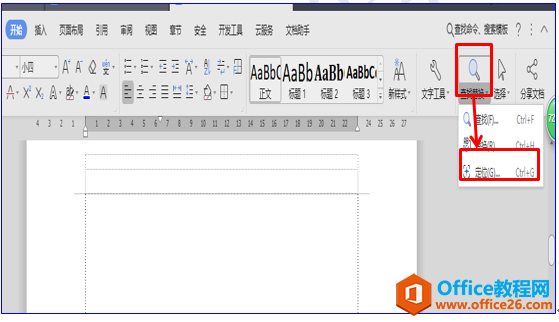
系统弹出定位窗口,如果我们想要看第几页的内容,直接在左侧把定位目标选择为页,输入页号,最后点击定位即可。如图:
WPS word如何利用自定义编号批量填充表格
我们在WPS文字和Word文档办公的时候,经常会需要为文档中的表格添加批量添加相同的内容,逐个输入显然不够便捷高效。其实,我们可以利用WPS和Word的自定义编号轻松实现相同内容在表格中的
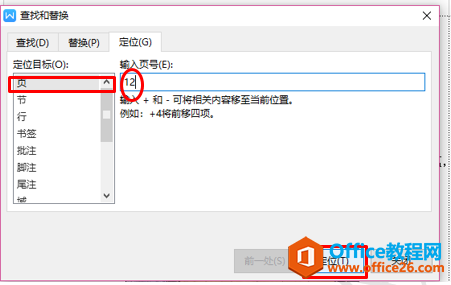
如果我们想要看里面的表,则可以把定位目标选为表格,然后输入表格编号即可,如图:
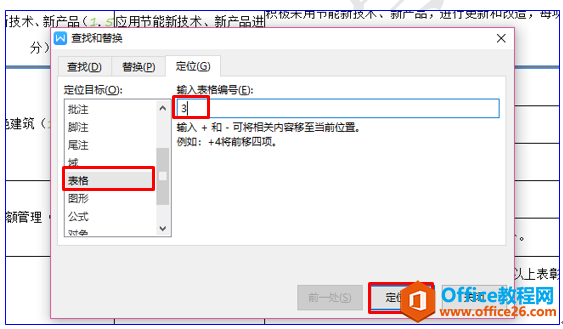
如果我们想要在里面查询图形,方法和上面相同,只需把定位目标修改成图形,输入图形编号即可,如图:
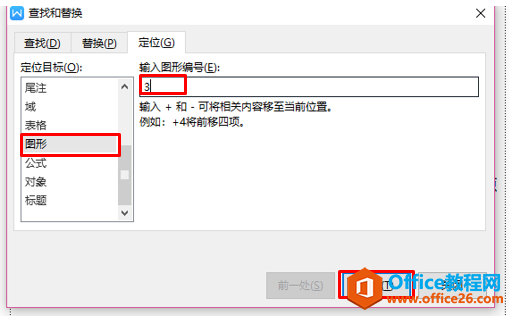
我们可以根据自己的需要来定位目标,然后再根据目标查找,1秒即可实现定位,小伙伴们,你们学会了吗?
WPS excel在合并单元格中批量输入连续序号
在合并单元格中批量输入连续序号我们在利用WPS表格与Excel表格进行日常办公时,经常需要制作各种各样的表格,但是我们经常在合并单元格的时候遇到一个问题,那就是在表格当中,合并单



